エモートのログを非表示にするマクロ

こんにちは、エコット( @Ekott_Kott)です。
エモートを使うと「〇〇は△△をした」のようなログも一緒に表示されます。
エモート一覧の下からチェックボックスを毎回変える方法もありますが、このエモートだけという特定の場面で使うときはマクロがおすすめです。
この記事では「エモートのログを非表示にするマクロの作り方」をご紹介します。
エモートのログを表示するには
通常、何も設定をしていなければエモート一覧からエモートを実行すればログは表示されています。
もし表示されていない場合は一番下にある【ログに表示する】にチェックが入っているか確認しましょう。
毎回ログを表示、非表示にしたい場合はこのチェックを付け外すほうが簡単です。
エモートのログを非表示にするマクロ
まず、使いたいエモートの名前を確認します。
スペルミスなどに注意しましょう。
ここでは「なげる」を例にします。
「投げる」は「throw」なので、/throw と入力するとエモートが実行されます。
しかし、これはエモート一覧から行ったのと同じでログも一緒に流れてしまいます。
そこでログを非表示にするマクロ「motion」を使います。
/throw motion
このように使いたいエモートの後に「motion」を入力すると、ログが表示されずにアクションだけを実行してくれます。
おまけ
これを使ったマクロで有名なあのゲームごっこができます。
/micon 好きなミニオン minion
ゆけっ!〇〇!
/throw motion
/wait 1
/minion 好きなミニオン
本当は召喚士のカーバンクル・トパーズを召喚するほうがいいんですが、サモンのアクションが入ってしまうのでミニオンにしました。
こんな感じでネタとしても使えますし、実用的な使い方としてはクエストで「手招き」などエモートを複数回使う必要があるときにもログがウザったくなりがちなので使えると思います。
この記事がどなたかの参考になれば幸いです。
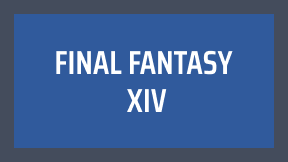
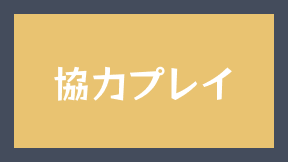
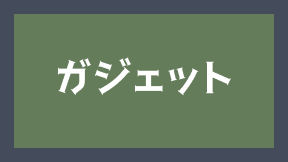
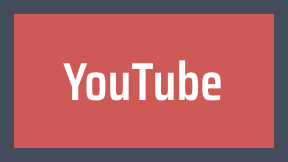


コメント